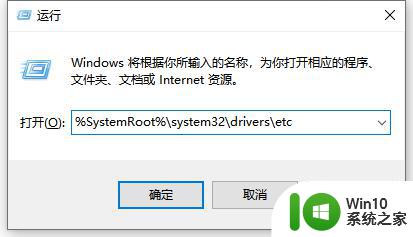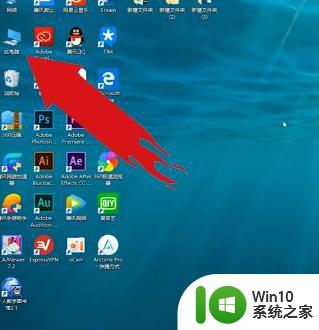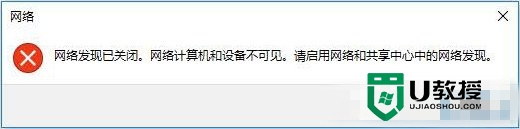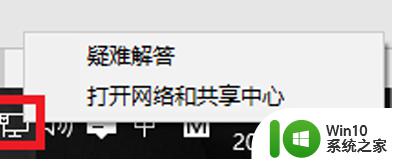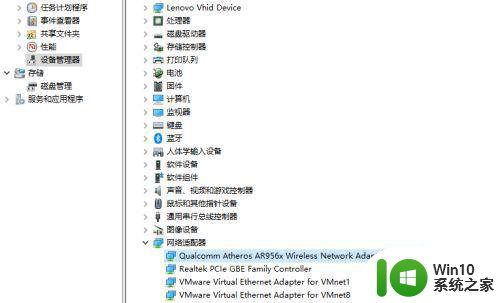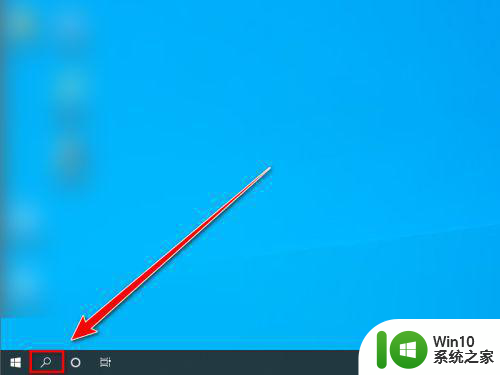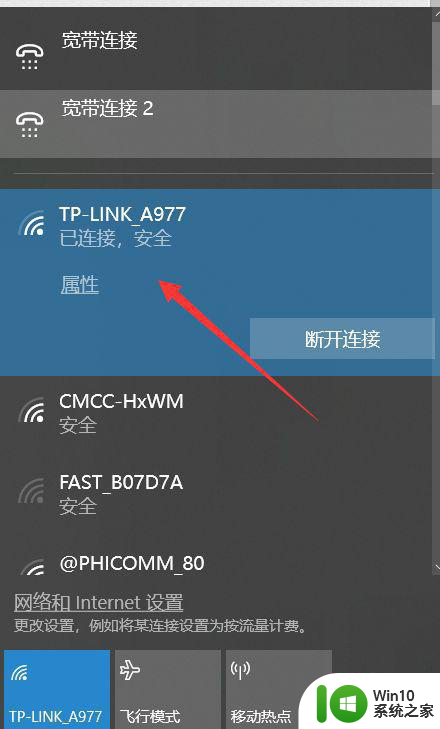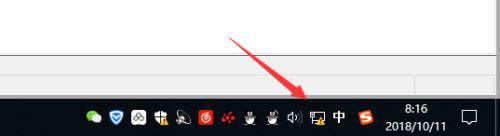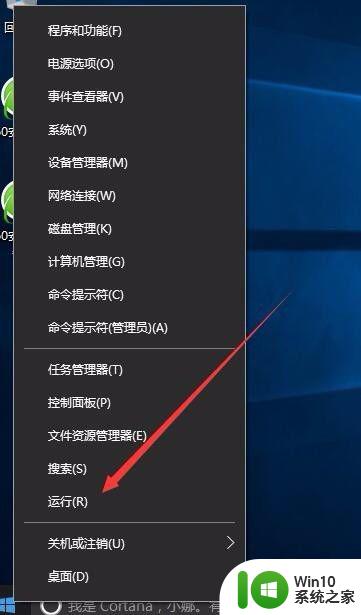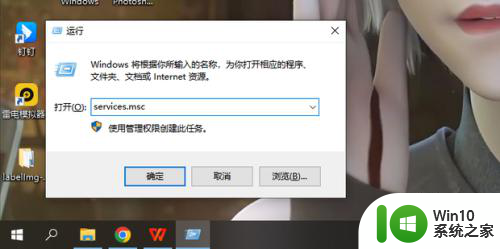w10系统提示无法自动检测此网络怎么办 w10系统网络连接问题解决方法
更新时间:2024-06-08 11:46:16作者:jiang
在使用Windows 10系统时,可能会遇到网络连接问题,如系统提示无法自动检测网络,这种情况可能会导致用户无法正常上网,给日常使用带来诸多困扰。不过针对这种情况,我们可以采取一些解决方法来解决网络连接问题,让系统能够正常检测网络并实现连接。接下来我们将介绍一些针对Windows 10系统网络连接问题的解决方法,帮助您顺利解决这一困扰。
具体方法:
1、点击网络图标。
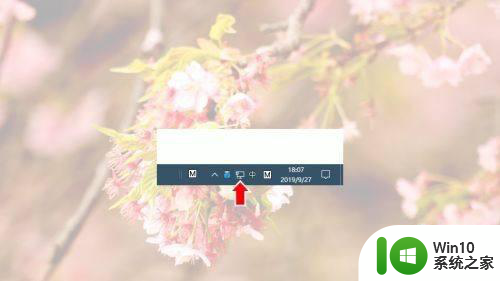
2、然后点击网络和Internet。
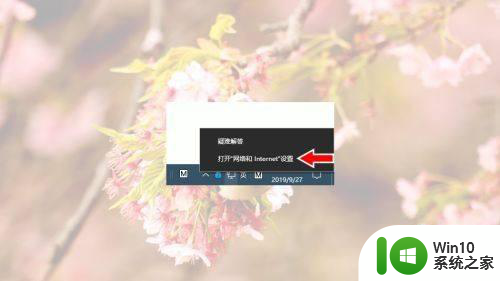
3、进入网络设置页面,点击左侧的代理。
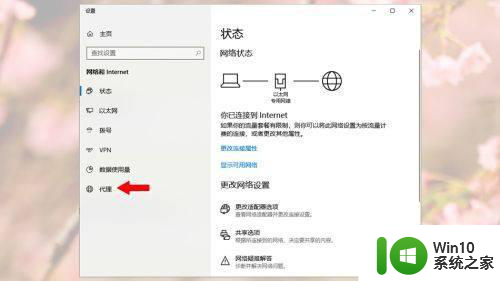
4、在代理页面,把所有的按钮关闭。
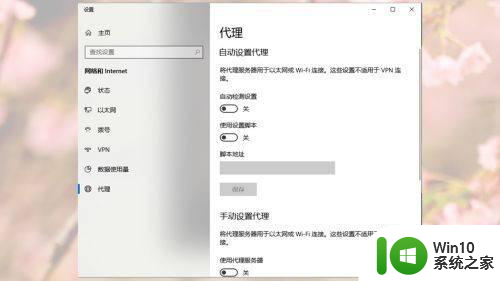
5、如果还不行,点击状态。
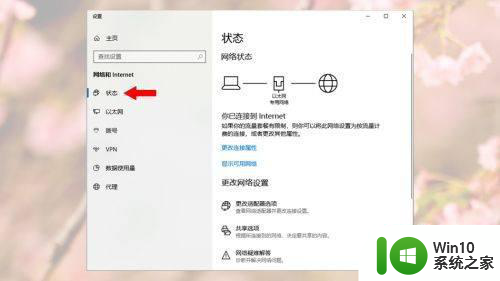
6、在状态页面点击网络重置。
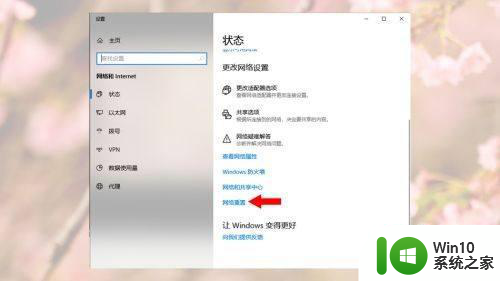
7、进入网络重置页面,点击立即重置即可。
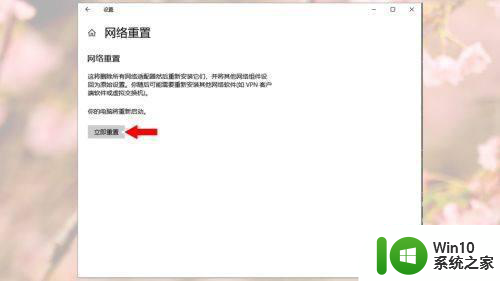
以上就是w10系统提示无法自动检测此网络怎么办的全部内容,有遇到相同问题的用户可参考本文中介绍的步骤来进行修复,希望能够对大家有所帮助。